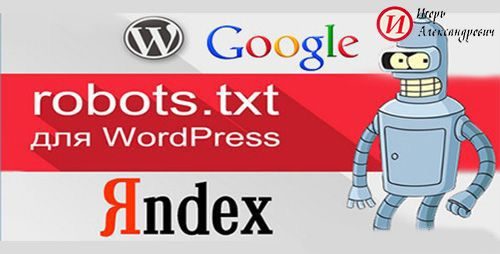Как изменить атрибуты. Права на файлы и папки WordPress. Wordpress права на файлы и папки
Wordpress права на папки и файлы. Изменить атрибуты файла
 Всем привет! Сегодня мы проговорим про права доступа к файлам и папкам, узнаем как изменить атрибуты папок и файлов и как это правильно сделать в WordPress. Очень важно правильно установить права доступа WordPress, чтобы защитить свой блог от взлома и при этом не нарушить его работоспособность.
Всем привет! Сегодня мы проговорим про права доступа к файлам и папкам, узнаем как изменить атрибуты папок и файлов и как это правильно сделать в WordPress. Очень важно правильно установить права доступа WordPress, чтобы защитить свой блог от взлома и при этом не нарушить его работоспособность.
Если установить недостаточно прав, то система не сможет выполнить какой-то скрипт или загрузить нужные файлы, что может привести к сбоям в работе сайта. Если же наоборот, дано слишком много прав для посторонних пользователей, то злоумышленник может воспользоваться этим, например, дописав вредоносный код в системные файлы блога.
Содержание статьи:
Что такое права доступа к файлам и папкам
Как правило мы размещаем свои сайты на хостингах, работающих под Unix-подобных операционных системах (Linux, например). Эти операционные системы отличаются от привычной рядовому юзеру Windows, в частности тем, что позволяют гибко задавать различные права доступа для разных групп лиц.
CHMOD (анг. change file mode) — изменение прав доступа к файлам в ОС типа Unix.
Если говорить на простом языке, каждому файлу задаются атрибуты, показывающие что кому разрешено делать с этим файлом (например, владельцу читать и редактировать, а посторонним лицам только читать).
Обычно права доступа записываются в виде трех цифр, каждая из которых относится к определенному виду пользователей:
- Владелец файла
- Члены группы, к которой относится владелец
- Остальные пользователи
Для каждого из этих видов пользователей существует три права: чтение (4), редактирование (2), выполнение (1). Если пользователю нужно задать несколько прав, то цифры в скобках складываются:
Чтение + редактирование = 4 + 2 = 6
Чтение + редактирование + выполнение = 4 + 2 +1 = 7
Если установить права доступа 777 – полный доступ, это будет означать, что абсолютно любой пользователь сможет сделать с вашим файлом абсолютно все. Представьте, к чему может привести установление такого атрибута для важных системных файлов.
Поэтому, если при работе с блогом, у вас возникли проблемы с редактированием какого-то файла, поменяйте атрибут только для своего пользователя (первую цифру замените на 7), не нужно задавать файлу полные права 777.
Права можно записать другим способом – латинскими буквами
- Чтение (Read) — r
- Редактирование (Write) — w
- Запуск на выполнение (Execute) — x
- Отсутствие прав — (0) —
Примеры прав доступа:
| Пользователь | Группа | Остальные | ||
| rw- | — | — | 600 | только владелец имеет право читать и редактировать |
| rw- | r-- | r-- | 644 | владелец файла, владелец имеет право читать и редактировать, члены группы и остальные только читать |
| rw- | rw- | rw- | 666 | любой пользователь имеет право читать и редактировать |
| rwx | — | — | 700 | только владелец файла имеет право читать, редактировать и запускать на исполнение |
| rwx | --x | --x | 711 | владелец файла имеет право читать, редактировать и запускать на исполнение, члены группы и остальные пользователи имеют право запускать на исполнение, но не могут читать и изменять |
| rwx | r-x | r-x | 755 | владелец файла имеет право читать, редактировать и запускать на исполнение, члены группы и остальные имеют право читать и запускать на исполнение, но не могут записывать |
| rwx | rwx | rwx | 777 | любой пользователь имеет право читать, редактировать и запускать на исполнение |
По умолчанию для папок выставляются права — 755, а для файлов — 644.
Как установить в WordPress права на папки и файлы
В предыдущих статьях мы уже обсуждали способы редактирования файлов. Обычно я использую для этого файловый менеджер своего хостинга. У него приятный и удобный интерфейс и не нужно запускать отдельных программ и создавать соединение, все делается через окно браузера.
Чтобы установить атрибуты файлу, выделите его, щелкните правой кнопкой мыши – «Изменить атрибуты». В открывшемся окне отметьте нужные галочками или впишите цифрами. Какие именно права каким файлам назначать мы рассмотрим чуть позже.
«Применить рекурсивно» — очень нужны параметр, позволяет в один клик установить нужные атрибуты не только папке, но и всем ее подпапкам и файлам.
Как изменить атрибуты файла в Total Commander
Об этом тоже уже рассказывалось в статье, посвященной Total Commander. Зайдите на сайт по FTP, выделите нужный файл или папку. Вкладка Файл -> Изменить атрибуты (Files -> Change Attributes) – выставите нужное.
В FileZilla все аналогично. Кликните правой кнопкой мыши по файлу или папке -> «File permissions…».
Правильные права на файлы и папки WordPress
Перейдем к самому интересному. Какие же права будет правильным установить для той или иной папки или файла в вордпресс.
Если с момента установки WordPress или переноса блога на хостинг вы не устанавливали для WordPress права на папки и файлы, обязательно сделайте это! Если когда-то вы это делали, рекомендую проверить, правильно ли у вас заданы атрибуты.
- Как уже было сказано выше, права 755 на папки и 644 на файлы.
- Задайте следующие права файлу wp-config.php, расположенному в корне: 600 -rw——-
WordPress права доступа с использованием плагинов
Я предпочитаю проверить все вручную, но кому-то будет удобнее использовать плагины. В любом случае, не стоит верить плагинам на сто процентов.
Для того, чтобы проверить правильность установки атрибутов для файлов и папок блога используется плагин File Permissions & Size Checker для WordPress.
После установки плагина зайдите в «Параметры» -> «File Checker» и нажмите кнопку «Run File Check». Плагин просканирует все файлы блога и можно будет просмотреть, где какие установлены права — все наглядно видно. Файлы, у которых права 777 будут отмечены красным крестиком — что призывает обратить особое внимание и исправить ситуацию. 
Кроме наглядности я не вижу других преимуществ этого плагина. Давайте рассмотрим еще один - Acunetix WP Security.
Этот плагин куда полезнее. После установки в меню появится отдельный раздел «WP Security». В нем выберите «WP Info» и прокрутите до «File Scan Report».
В этом отчете восклицательным знаком отмечены файлы и папки для которых установлены не безопасные права. В третье колонке перечислены рекомендованные для данных файлов права (Suggested permissions). При нажатии на кнопку «Apply suggested permissions», правильные атрибуты выставятся автоматически.
Что мы узнали о правах доступа WordPress
- Нужно устанавливать минимальные права доступа для каждой папке, но так, чтобы это не нарушало работоспособность блога
- Если вы даете полные права на системные файлы и папки вашего сайта, злоумышленники не упустят возможности его сломать
- Весь материал этой статьи распространяется только на Unix-сервера. Если ваш хостинг работает под Windows, эта информация не имеет к вам отношения.
Берегите себя и свой блог! И чтобы не пропустить новых уроков по безопасности блога, подпишитесь на обновления.
pro-wordpress.ru
Права доступа к файлам и папкам
Права доступа определяют, кто может получить доступ для чтения, записи или изменения файлов и папок на сервере.
Для своей работы Вордпрессу нужен доступ к файлам в папке wp-content, права доступа указывают, кто и какой доступ может получить к файлам и папкам на сервере.
Если у ваших файлов на сервере не установлены соответствующие права доступа, то злоумышленник может получить доступ к файлам и сайту. Установка достаточных прав не поможет спастись от всех атак, но сделает сайт гораздо более защищенным, особенно если вы используете другие способы защиты сайта.
В этой статье вы узнаете о правах доступа, и как их использовать для увеличения безопасности сайта.
Что такое права доступа?
Права доступа состоят из двух категорий: Действия и Группы пользователей.
Действия, которые могут делать плагины сайта или другие файлы:
- Чтение — разрешен доступ к файлу только для его просмотра,
- Запись — разрешено изменение файла,
- Исполнение — разрешен доступ к файлу для запуска программ или скриптов, записанных в этом файле.
Группы пользователей:
- Пользователь — владелец сайта,
- Группа — другие пользователи сайта, у которых есть доступ к файлам, которые выбрал Пользователь.
- Мир — любой другой пользователь, у которого есть доступ к Интернету.
Права доступа состоят из 3-х цифр:
- Первая цифра — доступ Пользователя к действиям над файлом,
- Вторая цифра — доступ Группы к действиям с файлом,
- Третья цифра — доступ Мира к файлу.
Каждой цифре соответствует какое-то действие или несколько действий:
- 0 — нет доступа,
- 1 — исполнение,
- 2 — запись,
- 3 — запись и исполнение,
- 5 — чтение и исполнение,
- 6 — чтение и запись,
- 7 — чтение, запись и исполнение.
Например, право доступа 644 означает, что у Пользователя есть право читать и записывать в файл информацию, у Группы есть право просматривать файл, и у Мира есть право просматривать файл.
Самое меньшее право, которое можно дать файлу (кроме 000), — 444, то есть Пользователь, Группа и Мир могут только читать содержимое файла.
Вы можете запомнить только цифры, соответствующие чтению, записи и исполнению, остальные цифры (действия) равняются сумме этих действий.
Например, если вы хотите дать Пользователю полный доступ к файлу, Группе — чтение и запись, Миру — только чтение, то права доступа к файлу будут выглядеть так:
- Пользователь — Чтение (4), Запись (2), Исполнение (1), 4 + 2 + 1 = 7
- Группа — Чтение (4), Запись (2), 4 + 2 = 6
- Мир — только Чтение (4).
Права доступа к этому файлу будут 764.
Вы могли заметить, что права доступа выглядят по-другому, если вы смотрите на файлы через FTP или SSH:


Буквы означают действия: r = read (чтение), w = write (запись), x = execute (исполнение).
d означает директория; «—» означает отсутствие прав (или отсутствие директории, т.е. файл).
В этом случае у первых трех папок стоят права 700, у всех остальных файлов — права 700, кроме файла wp-config.php, у которого права доступа 600.
Какие права доступа дать файлам и папкам
Если вы получили сообщение об ошибке доступа, вам нужно изменить права на соотвествующий файл или папку.
В зависимости от своего назначения, у каждого плагина есть необходимость иметь доступ к файлам, а права доступа зависят от настроек вашего хостинга.
Если у вас собственный хостинг, достаточно иметь минимальные рекомендованные Кодексом Вордпресс права:
- Папки — 755
- Файлы — 644
Для особенно важных файлов, например, wp-config.php вы можете установить более сильные ограничения, например 600.
Где находятся права доступа
Права доступа есть только на Linux и Unix серверах, на серверах Windows их нет.
1. На своей хостинг-панели зайдите в файл-менеджер. Этот сайт находится на хостинге Бегет, у него своя панель, похожа на cPanel:
Нажмите правой кнопкой на папке или файле, выберите Изменить атрибуты:

На других хостингах это делается так же, разница только в интерфейсе.
2. Другой способ изменить права доступа — через FTP клиент. Подключитесь к своему серверу, выберите нужный файл, нажмите правую кнопку мыши:

Выберите права

Поставьте галочки, числовое значение изменится автоматически, и наоборот.
3. Еще один способ — изменить права доступа через SSH. После того, как вы зашли на сервер, введите эти команды.
Для папок:
find /путь/к/вашей/папке/ -type d -exec chmod 755 {} \;
Для файлов:
find /путь/к/вашему/файлу/ -type f -exec chmod 644 {} \;
Замените /путь/к/вашей/папке/ и /путь/к/вашему/файлу/ на свой адрес. В этом примере папка получила права доступа 755, файл получил права доступа 644, замените на ваши значения.
***
Вы узнали, что такое права доступа и как их изменить через файл менеджер, ftp клиент и SSH.
Если вы хотите автоматически выставить права доступа, попробуйте эти плагины: SECURE и BulletProof Security.
Надеюсь, статья была полезна, не забывайте оставлять комментарии.
techbear.ru
Как исправить ошибку разрешения для файлов и папок в WordPress
Своим терпением мы можем достичь большего, чем силой (Э. Берк).

 Вы пытаетесь исправить ошибку разрешения для файлов и папок в WordPress? Неверные права доступа к файлам и папкам может привести к ошибкам на вашем WordPress сайте во время загрузки. В этой статье мы покажем вам, как легко исправить ошибку прав доступа к файлам и папкам в WordPress.
Вы пытаетесь исправить ошибку разрешения для файлов и папок в WordPress? Неверные права доступа к файлам и папкам может привести к ошибкам на вашем WordPress сайте во время загрузки. В этой статье мы покажем вам, как легко исправить ошибку прав доступа к файлам и папкам в WordPress.Как работают разрешения для файлов и папок в WordPress?
Ваш резидентный сайт WordPress живет на компьютере, которым управляет ваша WordPress хостинг компания. Этот компьютер действует как сервер и использует специальное программное обеспечение ( как правило, Apache ) для управления файлами и обслуживает их в браузеры.
Разрешения на файлы и папки указывают серверу читать, запускать или изменять файлы, размещенные на вашем аккаунте. WordPress требует разрешения для управления файлами и возможность создавать папки на сервере.
Некорректные разрешения на файл могут блокировать создавать папки WordPress, загружать изображения , или запустить требуемые сценарии. Неправильные разрешения могут также поставить под угрозу безопасность вашего WordPress сайта.
В большинстве случаев, WordPress попытаться предупредить вас, что он не может отредактировать файл, создать папку, или не может записать на диск. Тем не менее, иногда вы не можете видеть соответствующие сообщения об ошибках.
Правильные права доступа на файлы и папки к WordPress
Правильный набор прав доступа к файлам и папкам позволяет WordPress создавать папки и файлы. Следующие параметры рекомендуются для большинства пользователей.
755 для всех папок и вложенных папок. 644 для всех файлов.
755 для всех папок и вложенных папок. 644 для всех файлов. |
Давайте посмотрим, как легко исправить права доступа к файлам и папкам в WordPress.
исправление прав доступа к файлам и папкам в WordPress с использованием FTP
Во- первых, вам нужно будет подключить к WordPress сайту с помощью FTP – клиента. После подключения к сети, перейдите в корневой каталог вашего WordPress сайта.
После этого выберите все папки в корневой директории, а затем щелкните правой кнопкой мыши, чтобы выбрать “Права доступа к файлам.
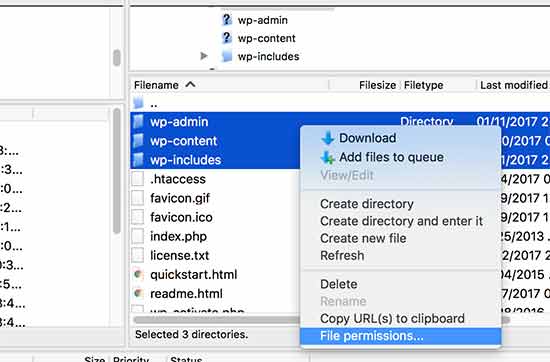
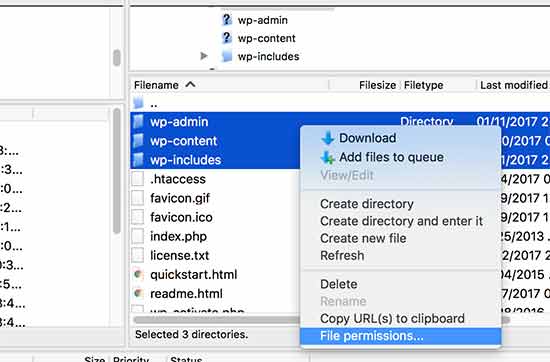
После этого появится диалоговое окно прав доступа к файлам.
Теперь вам нужно ввести 755 в поле числового значения. После этого вам нужно нажать на флажок “Рекурсивно для подкаталогов (Recurse into subdirectories)” , а затем выберите опцию “Применить только к каталогам (Apply to directories only)”.
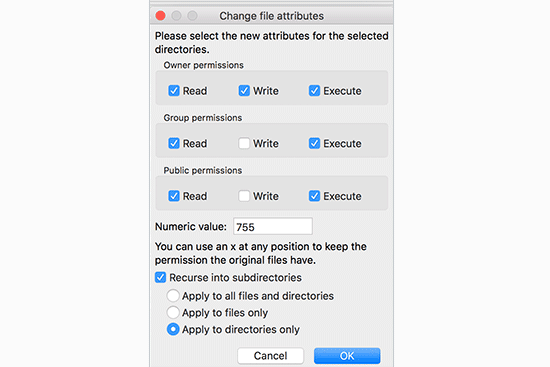
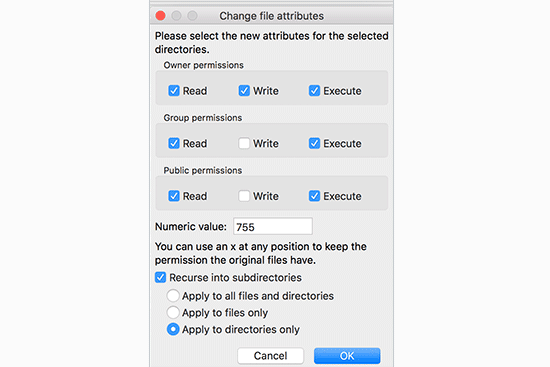
Нажмите на кнопку OK, чтобы продолжить. Ваш FTP-клиент начнет настройку прав доступа к файлам для папок и вложенных папок. Вам нужно будет ждать окончания процесса.
Далее вам необходимо выбрать все файлы и папки в корневой папке вашего WordPress сайта, а затем щелкнуть правой кнопкой мыши, чтобы выбрать права доступа к файлам.
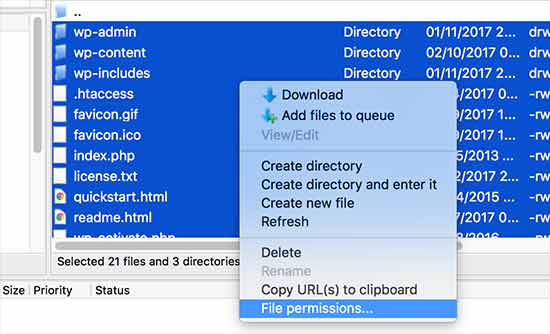
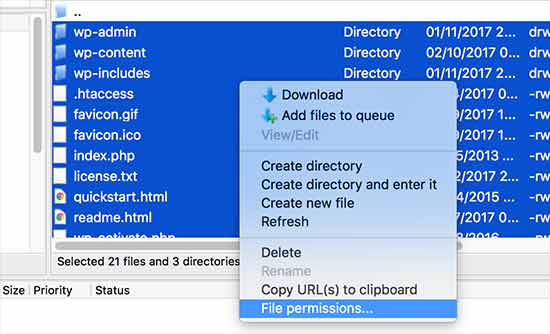
Появится диалоговое окно прав доступа к файлам.
На этот раз вам нужно ввести 644 в числовое значение. После этого вам нужно нажать на флажок “Рекурсивно для подкаталогов (Recurse into subdirectories)“, а затем выберите вариант “Применить к файлам только (Apply to files only)”.
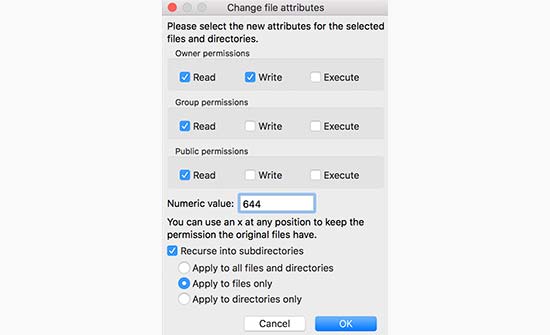
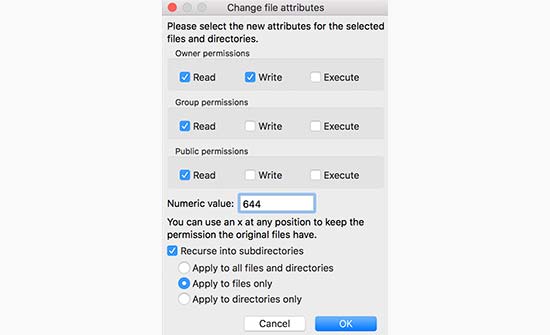
Нажмите на кнопку OK, чтобы продолжить.
Ваш FTP-клиент теперь начнет установку прав доступа к файлу ко всем файлам на вашем WordPress сайте.
Мы надеемся, что эта статья помогла вам исправить права доступа к файлам и папкам в WordPress. Вы также можете увидеть наше руководство по том, как исправить распространенные ошибки WordPress.


andreyex.ru
Корректные права доступа и параметры владения для файлов в WordPress
Корректные права доступа и параметры владения для файлов в WordPress
Когда люди говорят о безопасности WordPress, права доступа к файлам и владение файлами обычно являются самой последней вещью, о которой они думают. Установка плагинов безопасности является хорошей практикой, важной для каждого WordPress-сайта. Однако если ваши права доступа к файловой системе настроены некорректно, то большая часть ваших мер безопасности может быть легко обойдена злоумышленниками.
Права доступа и владения очень важны в сборках WordPress. Корректная их настройка на вашем веб-сервере должна быть первым шагом, который вы сделаете после установки WordPress. Наличие неправильного набора прав доступа может вызвать фатальные ошибки, которые приведут к «смерти» вашего сайта. Некорректные права доступа также могут поставить под угрозу ваш сайт, сделать его открытым для атак.
Помимо проблем безопасности, наличие неправильного набора прав доступа может привести и к другим проблемам. Сталкивались ли вы когда-либо с белым экраном при первой попытке загрузить веб-сайт? Получали ли вы когда-либо сообщения об ошибке при попытке загрузить изображения в медиа-загрузчике? Корректировка прав доступа и владения файлами и папками зачастую устраняет все эти проблемы.
В данной статье мы расскажем вам все о правах доступа для файловой системы WordPress: что они собой представляют, почему они важны, а также как их задать. Также мы рассмотрим несколько основных принципов, которым я следую, чтобы поддержать мою файловую систему в целости и сохранности. Помимо этого, мы раскроем две самых популярных конфигурации сервера WordPress. Мы объясним, чем они отличаются, и, что более важно, как задать соответствующие права доступа для каждой из них.
Терминал против FTP-клиента
На протяжении этой статьи мы будем использовать терминал, чтобы м
vagur.wordpress.com
Права папок и файлов на wordpress [Архив]
Mad_Man, я никогда не понимал, что значит "Права всех остальных"? Ну понятно пользователь и группы, а все остальные это кто? Хостинг как-то исправил ситуацию, теперь и права 755 для uploads-директорий подходят. Вот их ответ: Как-то? Ну явно же сказали как. Вся прелесть этих ваших линупсов в том, что всё разграничено и огорожено от любого нежелательного вмешательства. Без опыта трудно понять, но представьте: есть у вас CD\DVD диск с каким-нибудь арчем (дистрибутив, тоже самое, что вы называете Win XP или же Win 7), там всё основное, чтобы запуститься на 98% компьютеров этого мира (внутри операционка + пачка драйверов на всё: начиная от сетевухи, заканчивая графической карточкой + немного софта).И вот вы поставили арчик. Просто арч. Он умеет запускаться, выключаться и более-менее знает где он и может рассказать о вашем железе. А ещё перед вами терминал. Просто чёрное окно с мигающим курсором, где есть всего один суперпользователь - root. И пока что это всё, чем вы обладаете. И сейчас вам нужно поднять соединение со своим провайдером, чтобы получить возможность установить то, что вам нужно (для десктопов обычно графическую среду в первую очередь льют, потому что в терминале можно играть разве что в ADOM и смотреть фильмы в псевдографике, попутно бороздя просторы интернета в ней же, плюс ещё сидеть в IRCе. Не густо, да? Но для вебсервера обычно хватает).
И вот, предположим, подняли вы тырнет, где можно грабить корованы и пинговать гугл. На этом этапе необходимо отделиться от постоянного использования суперпользователя root (любая неверная команда и ОСь восстановить станет трудно, линукс не прощает ошибки). Для этого надо создать себе пользователя в папке /home/ и наделить его некоторыми правами. Ну, фильмы смотреть, в инет лазить, на кнопку выключения жать. Всё это предоставляется добавлением вашего пользователя в уже созданные группы по типу audio\video\network etc. Ограничения нужны для того, чтобы вы могли спокойно грабить\убивать\насиловать всё, что только понравится, но в пределах /home/имя_вашего_пользователя. Другие разделы на диске под мародёрство для вас закрыты, чтобы вы, запустив rm -rf / смогли снести только самого себя, а не весь хард.
И вот в этом месте обычно начинается ваше знакомство с сервером. Вам дают часть ресурсов, панель по типу ISP, чтобы вы смогли выбрать операционку по вкусу, в которой предыдущие абзацы были бережно воссозданы кем-то другим и упакованы с возможностью распаковки "в один клик", после чего вы работаете с опереционкой только через мышь, залазя в ssh иногда глянуть top. Если вообще там появляетесь.
Только проблема в том, что веб-сервер поднят изначально не в /home/ и не под вашим пользоватем - он тупо не в курсе кто там ещё есть рядом и под кем надо работать, поэтому героически выбирает себе пользователя httpd и сидит под ним. А вы, сидя под каким-нибудь jaroslav, удивляетесь тому, что httpd не может пролезть к вам в /home/jaroslav/ и начать там править файлы, записывать картинки и спасать галактику. Поэтому здесь всего три пути:
Проставить 777 (полный доступ), чтобы юзер httpd смог пролезть к вам и начать орудовать как хочетЗапускать веб-сервер под своей учёткой, потому что вы ему доверяете и разрешаете заходить к себе в домашнюю папкуСоздать свою группу с преферансом и куртизанками
searchengines.guru